SAP Webi - Kiểm soát đầu vào
Kiểm soát đầu vào được sử dụng để lọc và phân tích dữ liệu báo cáo. Bạn xác định các điều khiển đầu vào bằng cách sử dụng hộp văn bản và các nút radio. Kiểm soát đầu vào được liên kết với các phần tử báo cáo, như bảng và tiêu đề phần và sử dụng điều khiển để áp dụng bộ lọc trên các phần tử báo cáo.
Khi bạn chọn một giá trị cho kiểm soát đầu vào, nó sẽ lọc các giá trị trong phần tử báo cáo được liên kết với kiểm soát đầu vào theo giá trị đã chọn.
Điều khiển đầu vào cũng có thể được sử dụng trên dữ liệu phân cấp.
Xác định điều khiển đầu vào trong Webi
Bạn nên ở chế độ Thiết kế để sử dụng các điều khiển đầu vào. Đi tới Phân tích → Bộ lọc → Điều khiển đầu vào → Xác định điều khiển.
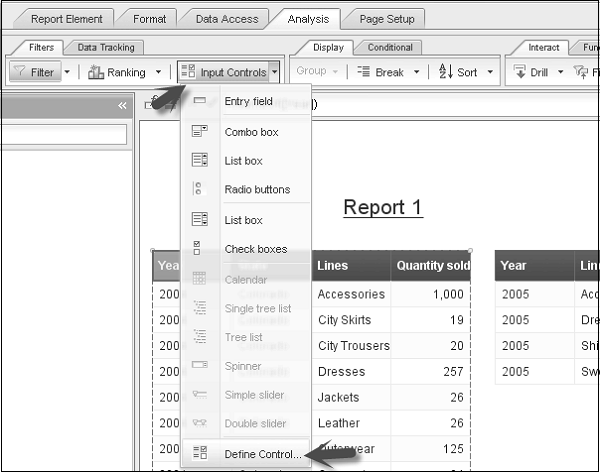
Nó sẽ mở hộp thoại Xác định Điều khiển Đầu vào. Chọn đối tượng báo cáo được sử dụng để lọc dữ liệu và nhấp vào 'Tiếp theo'.
Lưu ý rằng nếu bạn chọn phần tử Báo cáo và sau đó chọn Xác định Kiểm soát, bạn sẽ nhận được tùy chọn chỉ bao gồm các đối tượng từ khối đã chọn. Nếu bạn chọn hộp kiểm này, nó sẽ chỉ hiển thị cho bạn các đối tượng từ phần tử báo cáo đã chọn.
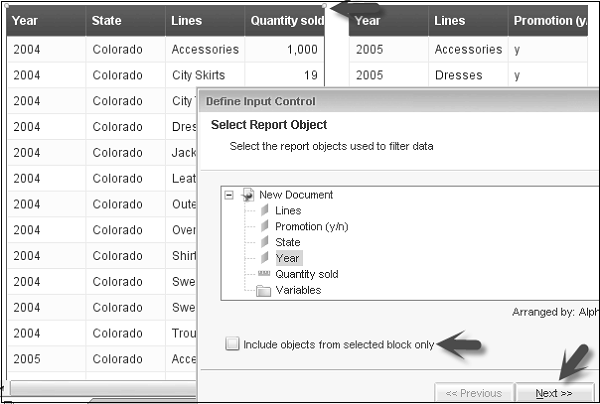
Bạn sẽ nhận được một tùy chọn để chọn và xác định quyền điều khiển. Chọn điều khiển cho phép bạn chọn các loại điều khiển khác nhau như một giá trị hoặc nhiều giá trị. Xác định điều khiển cho phép bạn chọn tên của điều khiển, mô tả, các giá trị trong điều khiển để chọn, toán tử và số dòng được hiển thị trong điều khiển đầu vào, v.v.
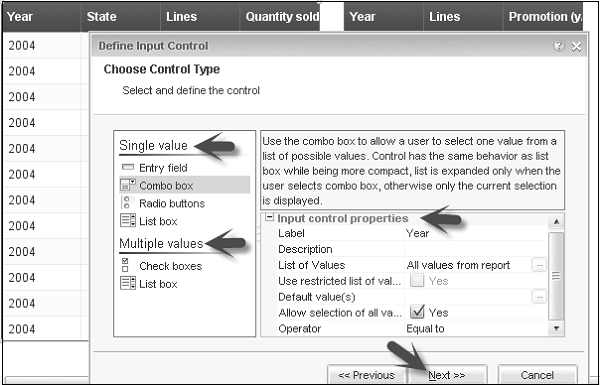
Trong cửa sổ tiếp theo, bạn phải chỉ định Report Elements. Nó sẽ cho phép bạn chọn từ các yếu tố báo cáo. Bạn có thể gán các phần tử báo cáo cho các điều khiển đầu vào. (Ví dụ - Tôi đã chọn làm điều khiển đầu vào từ cả hai khối như hình dưới đây).
Nhấp vào 'Hoàn tất' và các điều khiển nhập liệu sẽ được thêm vào ngăn bên trái trong tab Điều khiển đầu vào.

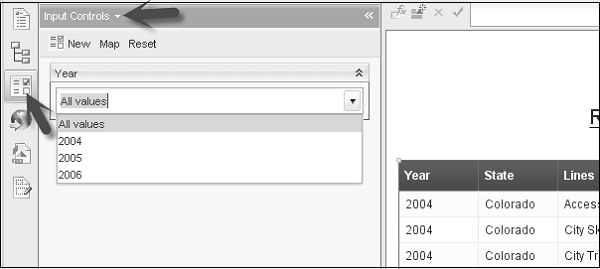
Bây giờ theo lựa chọn của bạn về kiểm soát đầu vào và loại kiểm soát đầu vào, dữ liệu sẽ được phản ánh trong báo cáo.
Chỉnh sửa Kiểm soát đầu vào
Để chỉnh sửa điều khiển đầu vào → Chọn Điều khiển đầu vào từ khung bên trái → Nhấp vào biểu tượng Chỉnh sửa.

Nó sẽ mở hộp thoại Edit Input Control. Thực hiện thay đổi đối với Kiểm soát đầu vào và nhấp vào Ok.
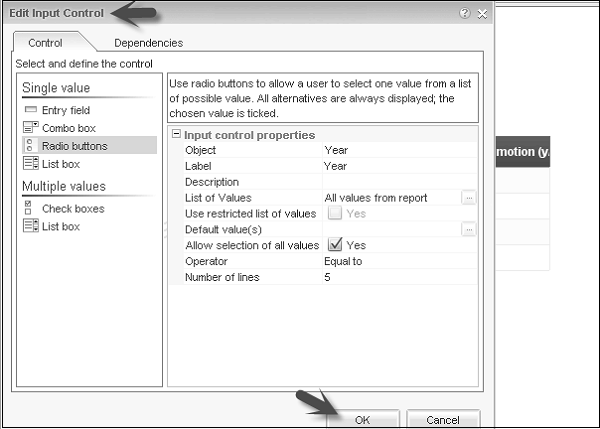
Tổ chức kiểm soát đầu vào
Để sắp xếp các điều khiển đầu vào, hãy chuyển đến tab Điều khiển đầu vào trên ngăn bên trái.
Kéo và thả các điều khiển đầu vào để di chuyển chúng lên / xuống trên ngăn điều khiển đầu vào. Chỉ cần giữ hộp thoại điều khiển đầu vào và di chuyển nó lên và xuống.

Sử dụng dấu “x” để xóa điều khiển đầu vào.
Xem bản đồ điều khiển đầu vào
Để xem bản đồ kiểm soát đầu vào, hãy chọn điều khiển đầu vào → Nhấp vào 'Bản đồ' ở trên cùng.
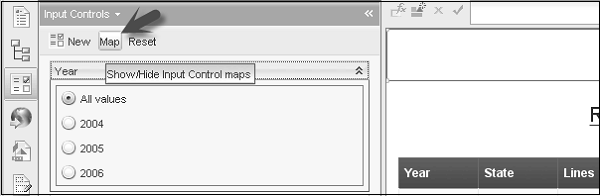
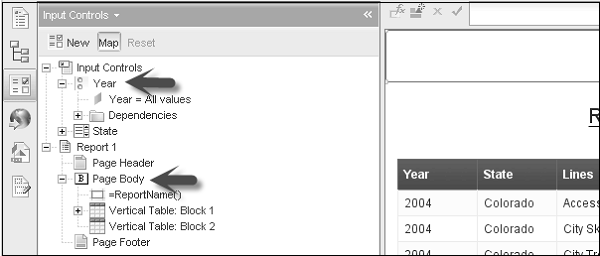
Xác định Bảng và Biểu đồ làm Kiểm soát đầu vào
Bạn cũng có thể sử dụng bảng hoặc biểu đồ để xác định kiểm soát đầu vào. Chọn bảng → Nhấp chuột phải và chọn liên kết → Thêm liên kết phần tử.
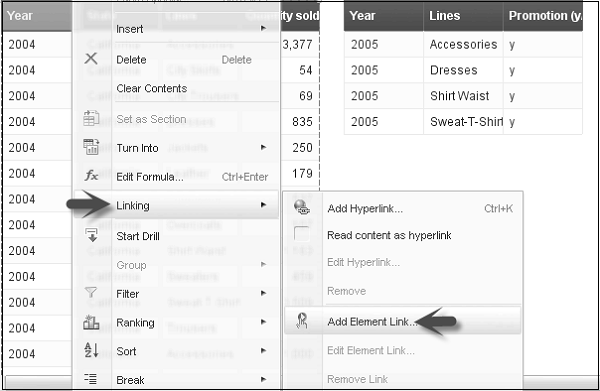
Bạn có thể chọn một đối tượng hoặc tất cả các đối tượng để xác định làm đối tượng lọc. Bấm tiếp'.

Bạn có thể nhập tên và mô tả của kiểm soát đầu vào. Bấm tiếp'. Khi bạn nhấp vào Tiếp theo, bạn có thể chọn bất kỳ khối nào khác để sử dụng đối tượng này làm điều khiển đầu vào. Nhấp vào 'Hoàn tất'.
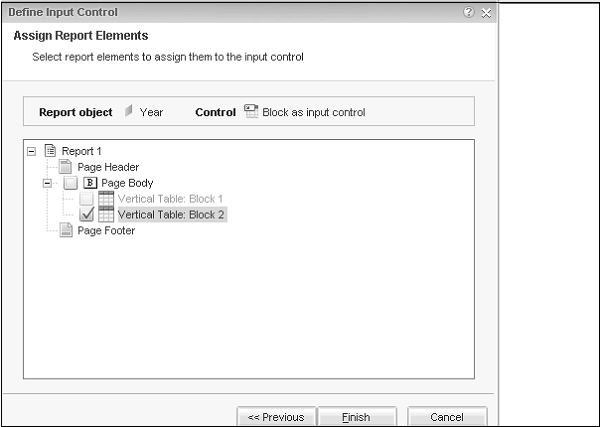
Tương tự, bạn có thể sử dụng biểu đồ làm kiểm soát đầu vào cho các phần tử Báo cáo khác.